So beheben Sie das Problem: Google Play Store funktioniert nicht!
Veröffentlicht: 2020-11-12Der Google Play Store ist einer der größten App-Stores, die weltweit beliebt sind. Dies ist ein Android-spezifischer Store, in dem Sie Apps, Spiele und mehr herunterladen können. Irgendwann haben wir alle erlebt, dass der Google Play Store nicht funktioniert oder eine Fehlermeldung wie Apps können nicht aus dem Play Store heruntergeladen werden. Wenn Sie auf ein solches Problem stoßen, können Sie es beheben, indem Sie dieser Anleitung zur Fehlerbehebung folgen.
Was schränkt die Funktion des Google Play Store ein?
Aus vielen wahrscheinlichen Gründen sind diese wenigen die grundlegendsten und häufigsten. Zum Beispiel eine schlechte Internetverbindung oder ein einfacher Fehler in der App selbst. In den meisten Fällen funktioniert der Neustart des Geräts gut, wenn es um die Fehlerbehebung bei einem Android-Gerät geht. Sogar die Probleme mit dem Google Play Store werden oft durch einen bloßen Neustart gelöst.
Wenn der Google Play Store aufgrund eines Fehlers oder einer Fehlfunktion in der App selbst nicht funktioniert, ist ein Neustart der beste Weg, um Ihnen mit der besten Lösung zu helfen.
Wenn Sie immer noch keine Apps aus dem Google Play Store herunterladen können, probieren Sie die in diesem Artikel unten beschriebenen Korrekturen aus.
Google Play Store funktioniert nicht: Mögliche Korrekturen
Wenn wir über die Korrekturen sprechen, um zu beheben, dass der Google Play Store nicht funktioniert, gibt es keine solchen Handbücher, um dieses Problem zu beseitigen. Wir haben jedoch ein paar Tipps und Tricks zusammengestellt, die Ihnen bei der Sortierung helfen.
Einige Google Play-Fehlercodes erhalten? Hier erfahren Sie, wie Sie sie beheben können .
1. Erzwinge das Schließen des Google Play Store
Manchmal besteht ein einfacher Hack darin, das Schließen der App zu erzwingen, und alle Fehler werden behoben. Dadurch können Sie Anomalien bei der Verwendung des Google Play Store beheben. Dies kann einfach erfolgen, indem Sie den Google Play Store mit Ihrem Multitasking-Umschalter wegwischen. Alternativ können Sie zu den Einstellungen Ihres Geräts > Apps & Benachrichtigungen > Alle Apps > Google Play Store gehen und auf „Stopp erzwingen“ klicken . Das erzwungene Schließen der App behebt alle unerwünschten Fehler und den Cache, die den Google Play Store daran hindern, Apps herunterzuladen .
2. Flugzeugmodus ein- und ausschalten
Dies ist die einfachste, aber auch eine der fruchtbarsten Möglichkeiten, Probleme zu beheben, während Sie an einem Android-Gerät arbeiten. Sei es eine unterbrochene Internetverbindung oder der Google Play Store funktioniert nicht, das Ein- oder Ausschalten des Flugzeugmodus bringt die Änderungen mit sich. Hier müssen Sie schnell durch das Navigationsfenster auf dem Android nach unten scrollen und den Flugzeugmodus über die Schnellnavigation aktivieren. Warten Sie einfach eine Weile und deaktivieren Sie den Flugmodus wieder. Es besteht die Möglichkeit, dass Fehler im Google Play Store behoben werden, die nicht funktionieren.
3. Schalten Sie Wi-Fi aus oder ein
Häufig funktioniert der Google Play Store nicht mehr, wenn entweder die Internetverbindung schlecht ist oder Sie keine Verbindung zum WLAN herstellen können. Machen Sie in solchen Situationen den einfachsten Ausweg, dh schalten Sie Wi-Fi aus und ein. Dieser Trick scheint einfach zu sein, ist aber sehr effektiv, um einfache Fehler auf einem Android-Gerät zu beheben. Der nicht funktionierende Google Play Store ist einer davon. Versuchen Sie, Wi-Fi aus- und wieder einzuschalten, spielen Sie ein paar Minuten im Google Play Store herum. Vielleicht hilft es dir nur, den Fehler zu beheben.
4. Router neu starten
Ein schneller Neustart des Routers kann Ihnen helfen, Internetprobleme zu beheben, und der Google Play Store funktioniert möglicherweise wieder auf Ihrem Android-Gerät. Wir sind keine Techniker, aber alles, was wir empfehlen können, ist, diese Geräte auszuprobieren, da sie einige Verbindungsunterbrechungen bekommen könnten. Starten Sie einfach Ihren Router neu, da er die Wi-Fi-Magie effizient beheben könnte, um die Dinge wieder in Gang zu bringen. Moderne Elektronik braucht einen Hauch, um effizient zu arbeiten.
5. Telefon neu starten
Starten Sie Ihr Android-Gerät neu, um Probleme im Google Play Store zu beheben, die durch im Hintergrund laufende Apps verursacht wurden. Ein schneller Neustart behebt alles und bringt alle Ihre Apps und Systemdaten an ihren Platz. Dieser Vorgang dauert nur ein oder zwei Minuten und behebt das Problem häufig.
6. Löschen Sie den Google Play Store-Cache
Der Cache auf Android-Geräten kann die gesamte Leistung beeinträchtigen. Während der Google Play Store über einen eigenen Cache-Speicher verfügt, der Fehler wie „Apps können nicht aus dem Play Store heruntergeladen werden“ verursacht. Der Cache speichert die Daten lokal und steigert die Performance der App. Es reduzierte die Datennutzung und als Ergebnis können Sie einfach auf eine Seite zugreifen. Aber oft stapeln sich die alten Daten und es kann sich beim Versuch, sie herunterzuladen, schlecht verhalten. Sie können die Datennutzung reduzieren und die Ladegeschwindigkeit erhöhen. Während der Cache jedes Mal erstellt wird, wenn Sie auf eine Seite zugreifen, verursachen dieselben Cache-Daten manchmal Ärger für Apps wie den Google Play Store auf Ihrem Android-Gerät. Es verhält sich dann schlecht. Die älteren Daten häufen sich an und es ist daher wichtig, Cache-Daten von Zeit zu Zeit zu löschen. So geht's:
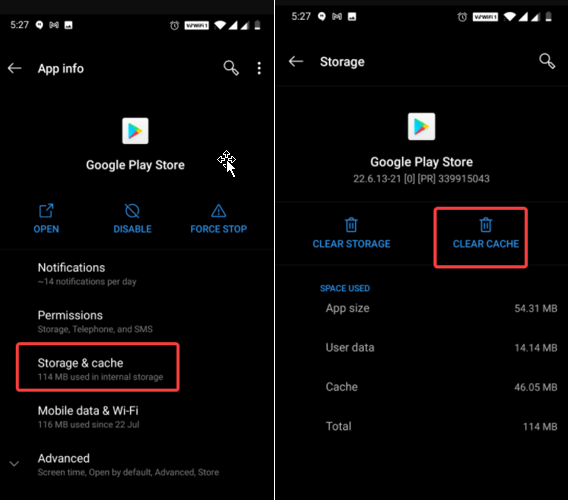
- Gehen Sie zu den Android -Einstellungen .
- Suchen Sie Apps & Benachrichtigungen .
- Klicken Sie auf Alle Apps anzeigen .
- Suchen Sie nach dem Google Play Store .
- Klicken Sie auf Speicher & Cache .
- Tippen Sie auf Cache löschen .
Das ist alles. Es wird eine Weile dauern und Ihr Problem wird wahrscheinlich gelöst werden.
7. Löschen Sie Google Play Store-Daten
Cache leeren reicht nicht? Versuchen Sie, Speicherdaten zu löschen, die sich möglicherweise anhäufen und Ihren Google Play Store daran hindern, Apps herunterzuladen. Um Daten zu löschen, gehen Sie zu Einstellungen und gehen Sie zu App Manager oder Apps & Benachrichtigungen > Google Play Store > Speicher & Cache > Speicher löschen. Stellen Sie sicher, dass die App-Daten bereinigt werden und Sie sich anmelden und alle Daten erneut abrufen müssen, um auf den Google Play Store zuzugreifen und Apps herunterzuladen.

8. Aktivieren Sie Deaktivierte Apps
Android ist ein Open-Source-Betriebssystem, bei dem einige Apps die Unterstützung anderer Apps benötigen, um ordnungsgemäß zu funktionieren. Dieser Fall trifft normalerweise zu, wenn es um System-Apps wie den Google Play Store geht. Stellen Sie sicher, dass Sie in letzter Zeit keine App deaktiviert haben. Wenn ja, könnte dies das Problem der Fehlermeldung „Google Play Store funktioniert nicht“ sein. Um nach deaktivierten Apps zu suchen, gehen Sie zu Android- Einstellungen > Apps & Benachrichtigungen > Alle Apps .
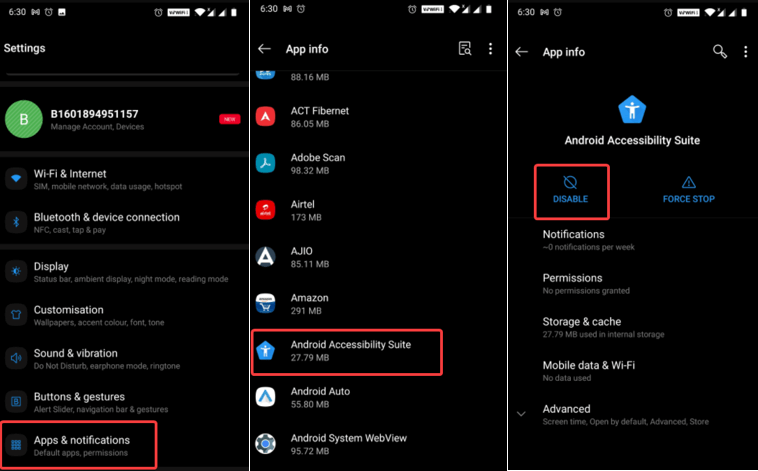
Dies zeigt Ihnen die Liste der Apps, suchen Sie hier nach System-Apps und prüfen Sie, ob sie deaktiviert sind oder nicht. Aktivieren Sie sie, wenn sie deaktiviert sind, um zu beheben, dass der Google Play Store nicht funktioniert.
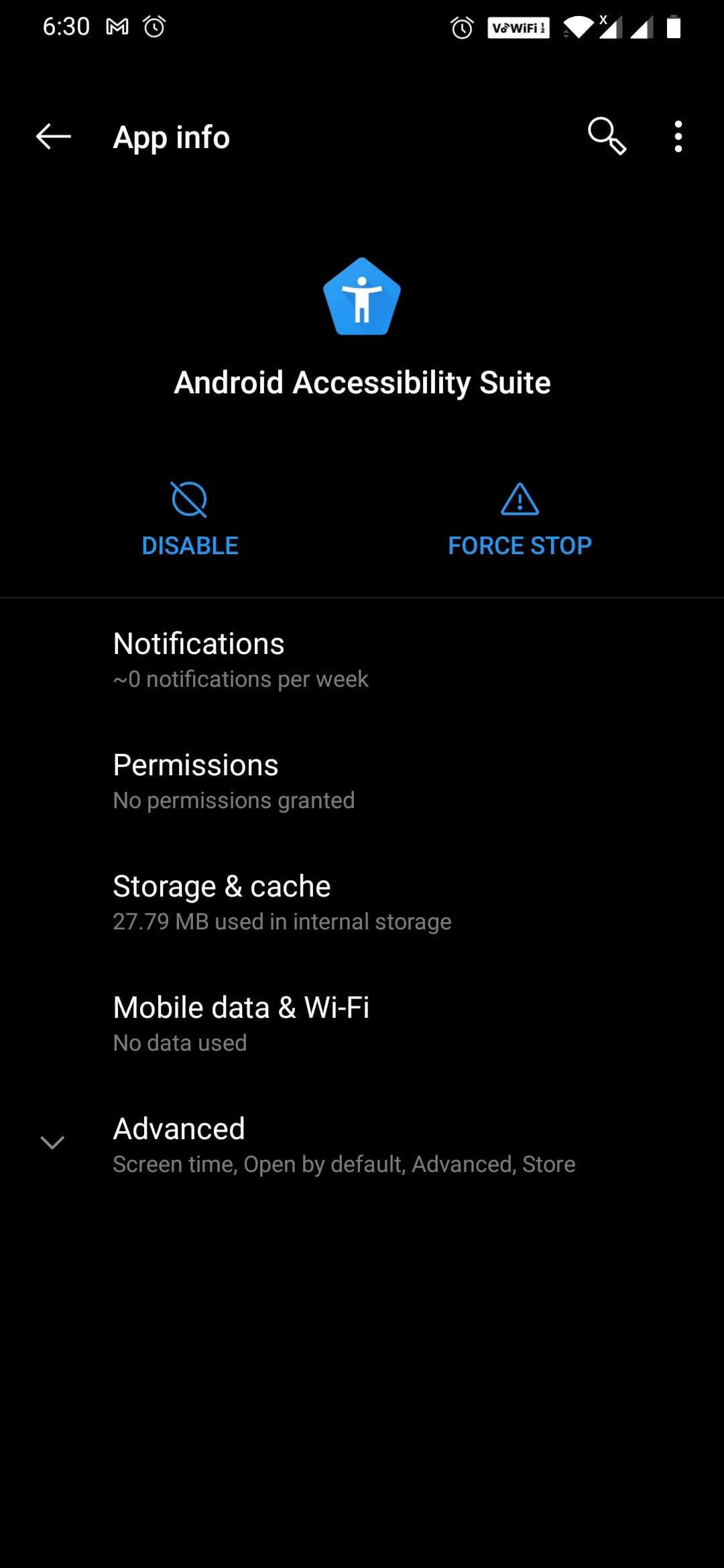
9. Überprüfen Sie die Datums- und Uhrzeiteinstellungen
Manchmal synchronisieren die Google-Server nicht gut mit Datum und Uhrzeit auf Ihrem Android-Gerät. Dies kann die Ursache für viele Fehler im Google Play Store sein, insbesondere wenn er nicht mehr funktioniert. Gehen Sie zu den Datums- und Uhrzeiteinstellungen und stellen Sie sie auf automatisch ein. Wenn es nicht hilft, versuchen Sie, die Einstellungen ein wenig zu optimieren, und hoffentlich funktioniert der Google Play Store wieder.
10. Entfernen Sie ggf. Proxy oder VPN
Verwenden Sie einen Proxy oder ein VPN? Wenn ja, funktioniert der Google Play Store aus diesem Grund möglicherweise nicht. Viele Proxy-Benutzer behaupten, dass sie auf Probleme im Google Play Store oder im gesamten Android-System gestoßen sind. Um die Proxy-Einstellungen zu optimieren, gehen Sie zu Einstellungen > Wi-Fi > drücken Sie lange auf den Routernamen und klicken Sie auf Erweitert . Um auf die VPN -Einstellungen zuzugreifen, gehen Sie zu Einstellungen > WLAN & Internet > VPN.
Auf diese Weise können Sie Proxy oder VPN entfernen, falls vorhanden.
11. Deinstallieren Sie den Google Play Store
Wenn all Ihre Tipps und Tricks kläglich fehlgeschlagen sind, können Sie versuchen, den Google Play Store zu deinstallieren. Leider können Sie Google Play Store nicht loswerden, da es sich um eine System-App handelt, aber Sie können Google Play Store-Updates deinstallieren, um die Anwendung auf die ältere Version zurückzusetzen. Dies ist ein sicherer Trick und Sie werden dadurch nichts verlieren. Sie können den Google Play Store erneut aktualisieren. Um Google Play Store-Updates zu deinstallieren, gehen Sie zu Einstellungen > Apps & Benachrichtigungen > Google Play Store > Updates deinstallieren.
12. Überprüfen Sie die Einstellungen unter Google Play Services
Genau wie alle anderen System-Apps können Google Play-Dienste manchmal fehlschlagen. Die System-Apps sind Treibstoff für den Betrieb eines Android-Geräts. Die System-Apps mögen seltsam sein, aber sie spielen eine wichtige Rolle für das Funktionieren eines Android-Geräts und der anderen Google-Apps. Während Ihr Gerät unter dem Betriebssystem von Google läuft, stellen Sie sicher, dass Sie die Dinge in separaten Intervallen aktualisieren. Um Cache und Daten zu löschen, können Sie die gleichen Schritte wie im Google Play Store App-Cache und Daten ausführen. Das einzige, was zu beachten ist, ist, dass Sie im App Manager zu Google Play Services gehen müssen.
13. Entfernen Sie das Google-Konto und geben Sie es erneut ein
Versuchen Sie, Ihr Google-Konto zu entfernen, und geben Sie alle Anmeldeinformationen erneut ein. Durch das Zurücksetzen Ihres Google-Kontos können Sie bestimmte Probleme und Fehler beheben. Gehen Sie dazu zu Einstellungen > Konten > wählen Sie Google-Konto. Tippen Sie nun auf das Drei-Punkte-Symbol und wählen Sie Entfernen .
Sobald Ihr Konto entfernt wurde, versuchen Sie es erneut hinzuzufügen. Hoffentlich können Sie das Problem beheben, dass der Google Play Store nicht funktioniert. Wenn nicht, fahren Sie mit dem letzten Mittel zum Zurücksetzen auf die Werkseinstellungen fort.
14. Zurücksetzen auf Werkseinstellungen
Wenn alles fehlschlägt, bleibt Ihnen als letzter Ausweg das Zurücksetzen auf die Werkseinstellungen. Während Sie selbst nach dem Ausprobieren vieler Resorts mit mehreren Google Play Store-Fehlercodes konfrontiert werden, bleibt Ihnen nur noch das Zurücksetzen auf die Werkseinstellungen. Dies ist die höchste Zeit, in der wir uns nicht sicher sind, was passiert und warum der Google Play Store auf unserem Android-Gerät nicht richtig funktioniert. Factory Data Reset bedeutet, Ihrem Android-Gerät einen Neuanfang zu geben. Es löscht alle gespeicherten Daten und macht Ihr Telefon so, als hätten Sie es gerade gekauft.
Erfahren Sie mehr: So setzen Sie ein Android-Telefon auf die Werkseinstellungen zurück.
Einpacken
Wir hoffen, dass wir Ihnen helfen konnten, den Google Play Store zu reparieren, der auf Android-Telefonen nicht funktioniert. Die oben genannten Methoden sind erprobt und getestet, daher ist es ziemlich sicher, sie zu verwenden, um Fehler im Google Play Store zu beheben, die nicht funktionieren, oder Fehler wie das Herunterladen von Apps aus dem Play Store.
Wenden Sie sich über den Kommentarbereich an uns, um uns mitzuteilen, welche Methode Ihnen geholfen hat, Probleme mit dem Google Play Store zu beheben. Wir sind hier, um Sie zu hören! Teilen Sie uns Ihr Feedback und Ihre Vorschläge mit.
Lesen Sie weiter Tweak Library.
Empfohlene Lektüre:
So installieren Sie den Google Play Store noch einmal
Die 20 besten Google Play Store-Alternativen im Jahr 2020
Wie aktualisiere ich den Google Play Store?
